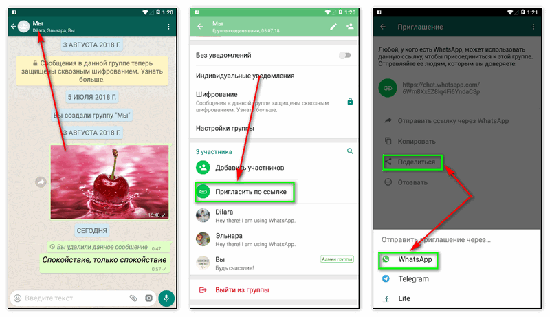Ссылка на whatsapp
Содержание:
- Списки рассылки
- Как добавлять и удалять участников
- Как найти группу в интернете и добавиться в нее
- Как добавиться в группу в Whatsapp
- Инструкция, как сделать группу в ватсапе на телефоне
- Как добавить нового участника в группу Ватсап в приложении для Андроид
- Как создать группу Ватсап
- Общие правила общения в чате
- Как скрыть переписку на мобильном устройстве?
- Функция «Прямая связь»
- На компьютере
- Как пригласить человека в WhatsApp с телефона
Списки рассылки
Хотите регулярно отправлять определенному кругу лиц одинаковые сообщения, но не желаете, чтобы они переписывались между собой? Для этой цели подойдет использование списка рассылки. Отличие от группового чата заключается в том, что когда человек из списка отвечает на присланное сообщение, то оно приходит только вам. Другие пользователи не получают его.
Чтобы создать список рассылки необходимо: 1. Войти в мессенджер.
2. В разделе “Чаты” открыть меню. За это отвечает кнопка с тремя точками.
3. Выбрать пункт “Новая рассылка”.
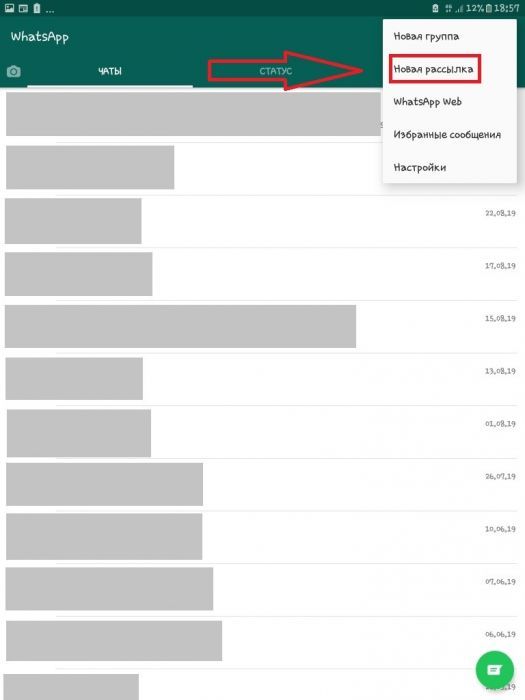
4. Кликните на людей, которых нужно добавить.
5. Нажмите зеленую кнопку с белой галочкой внизу экрана.
Теперь можно писать выбранной группе. Люди, получившие от вас письмо, не будут видеть, что они входят в сформированный каталог контактов. Они получат его как обычное сообщение.
ВАЖНО! Сообщение, отправленное через опцию, получат только те контакты, которые внесли ваш номер в свой телефон. Чтобы сформировать каталог контактов для отправки сообщений нужно выполнить 6 шагов:
Чтобы сформировать каталог контактов для отправки сообщений нужно выполнить 6 шагов:
- В разделе “Чаты” кликнуть на графу с необходимым списком.
- В правом верхнем углу нажать на кнопку с тремя точками.
- Выбрать пункт “Данные рассылки”.
- Нажать на строку с текстом “Изменить”.
- Выбрать из списка нужного человека.
- Нажать на зеленую кнопку с белой галочкой.
Удалить человека из существующего списка можно при помощи 6 действий:
- Открыть список рассылки в разделе “Чаты”.
- Войти в меню, нажав на кнопку с вертикальным троеточием.
- Перейти в пункт “Данные рассылки”.
- Кликнуть на контакт, которого необходимо удалить.
- В появившемся меню выбрать пункт “Удалить … ”.
- Нажать “ОК”.
Чтобы полностью удалить список нужно:
- По указанной выше схеме войти в данные необходимой рассылки.
- Кликнуть на фразу “Удалить …”.
- Подтвердить свое решение кликом на вариант “Удалить”.
Как добавлять и удалять участников
Добавить участника в группу WhatsApp проще всего, если его контакт есть в записной книжке телефона. Откройте групповой чат и нажмите на его название сверху.
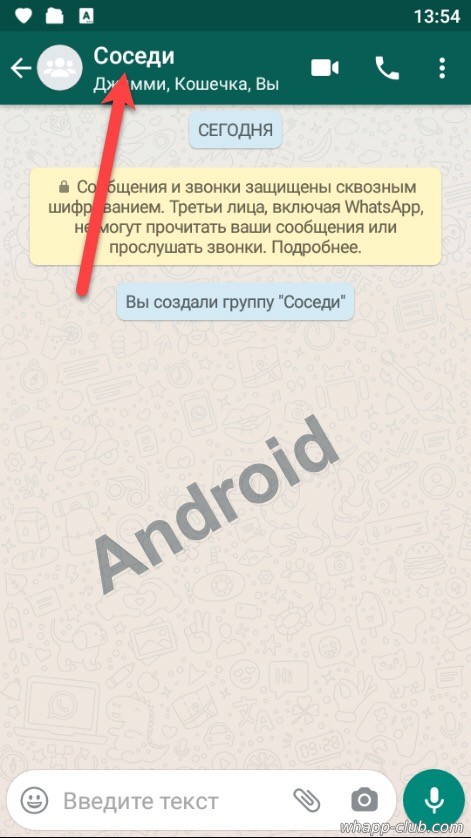

Прокрутите вниз до списка участников и нажмите на ссылку «Добавить».
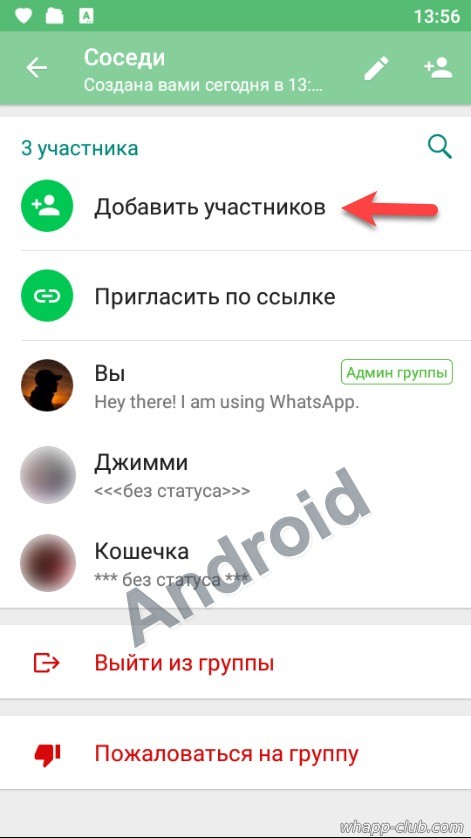
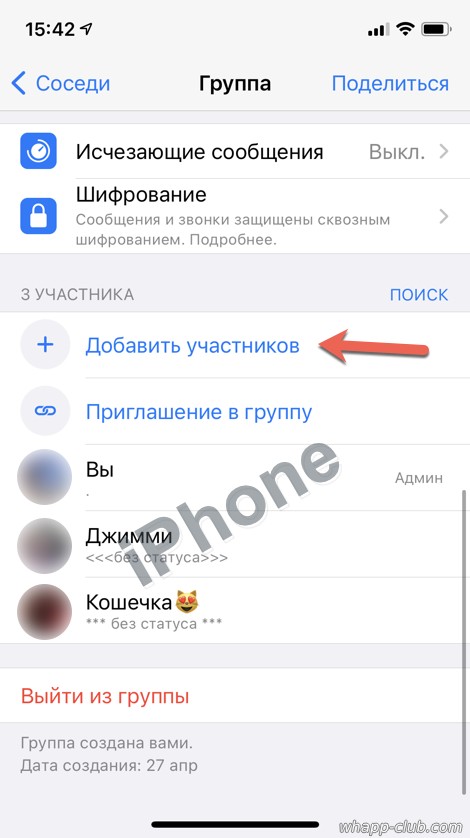
Отметьте галочками нужных людей из контактов и жмите «Добавить» еще раз.
Если нужного человека нет в контактах, то его надо туда сначала сохранить. Или же можно выслать ему приглашение. По почте, через соц. сеть или в СМС. Этот метод удобнее с незнакомыми людьми.
Нажмите на приглашение в группу, скопируйте ссылку и отправьте ее людям. Им останется только кликнуть по ней.
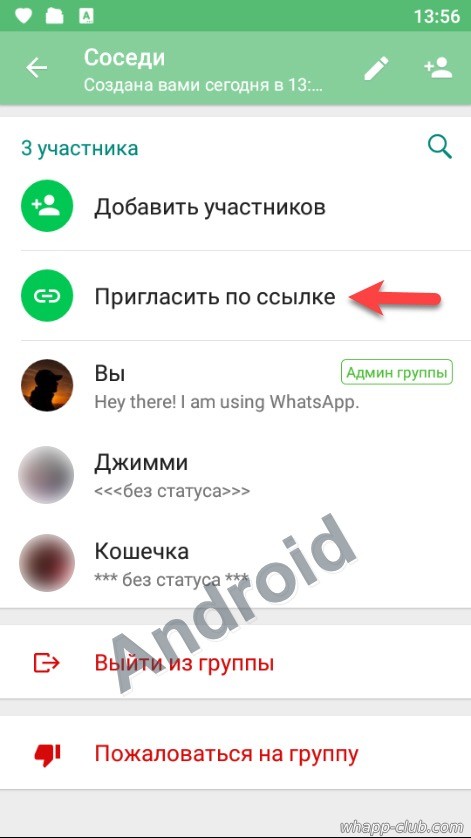
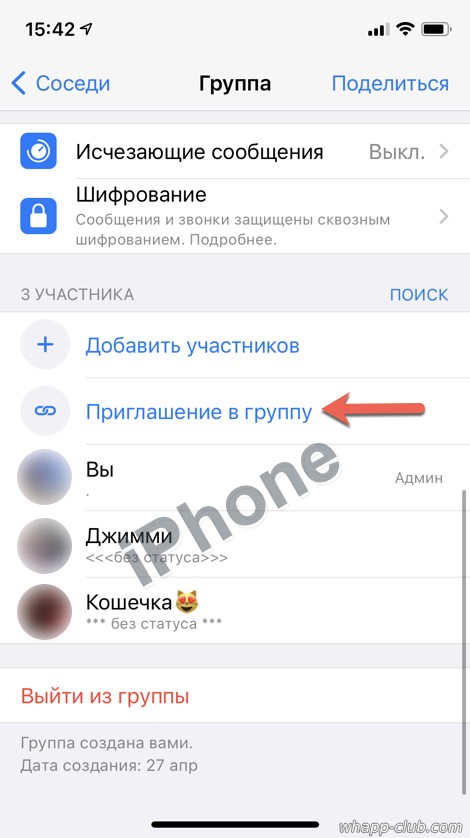
Удалить участника еще проще. Зайдите опять в групповой чат, кликните по названию группы, прокрутите до списка вступивших, нажмите на имя неугодного пользователя и в появившемся меню нажмите «Удалить». Смотрите скриншоты:
Как найти группу в интернете и добавиться в нее
Все что вам понадобится — подключение к интернету, браузер и Ватсап, установленный на том же устройстве (естественно, вы должны быть авторизованы в нем со своим профилем).
Как в Ватсапе искать группы через браузер:
В поисковик вбиваем запрос — например, “Каталоги групп в Ватсапе”.

- Переходим по ссылкам в выдаче и выбираем наиболее подходящий ресурс — по широте выбора, наличию необходимых тематик, удобству использования и пр.
- Обычно меню таких каталогов выглядит как список со ссылками на описания или плитка из карточек, при нажатии на которые вы также попадаете на описания сообществ.
- Получилось найти подходящий чат в Whatsapp? Жмите на “Присоединиться”.

- Поверх основного окна появится запрос “Открыть приложение WhatsApp?”. Жмем на “Открыть”.
- Далее развернется окно мессенджера с чатом группы и кнопкой “Присоединиться” — жмем на нее. Готово.
Подобным образом вы можете найти группу в Ватсапе на телефоне / с компьютера и через соцсети. Например, во Вконтакте есть целые сообщества, посвященные именно группам Ватсап — на их стенах пользователи размещают приглашения в виде активных ссылок
Этот вариант мы советуем использовать, если для вас важно территориальное отношение группы — во Вконтакте, как вы знаете, есть возможность выставлять фильтры по местоположению
Другие варианты, как добавиться
Выше мы привели основную (самый распространенный вариант) инструкцию, как пользоваться сайтами — каталогами сообществ. Но бывает так, что в каталоге размещается не ссылка на чат, а только номер телефона его админа. Как найти группу в Whatsapp при таком раскладе:
- Номер телефона админа сохраняем в свои контакты.
- В мессенджере пишем админу сообщение с запросом на добавление в чат.
- Админ формирует приглашение и отправляет его вам.
- Вы принимаете приглашение и становитесь полноправным участником группы.
Как в Вотсапе добавиться в группу, если в каталоге вместо ссылок и кнопок QR-коды:
- Запустить мессенджер и перейти на вкладку “Чаты”.
- Вызвать меню и в выпадающем окне нажать на “WhatsApp Web”.
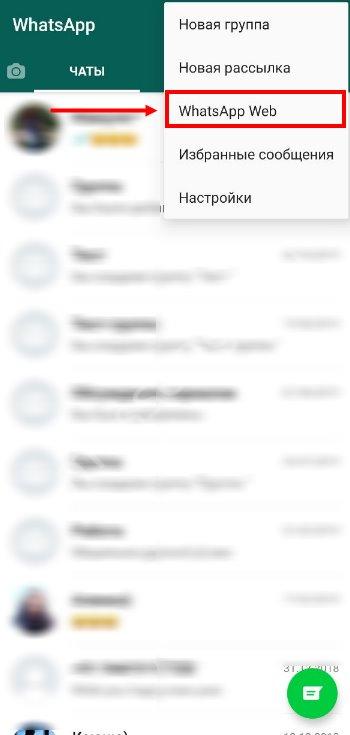
- Запустится камера и вверху экрана появится надпись “Сканировать QR-код”. Наведите окошко камеры на код на экране компьютера и дайте системе его считать.
- Вы будете перенаправлены в общий чат. Чтобы в него добавиться, нажмите на “Вступить”.
Надеемся, что наша статья о том, как в Вацапе найти группу и добавиться в нее была полезной! И заключение мы хотим напомнить, что нужно соблюдать осторожность, переходя по ссылкам в интернете. Обязательно обходим стороной сайты, засоренные большим количеством рекламы или те, на которых один за другим всплывают баннеры, предлагающие нажать какие-то кнопки, чтобы получить доступ к контенту
Как добавиться в группу в Whatsapp
Есть три возможности, как войти в группу в Whatsapp. В рамках первого способа вначале необходимо узнать контакт администратора. Открыть с ним чат в мессенджере. В личной беседе написать ему сообщение, указать на просьбу добавления в групповой диалог, обязательно указав название сообщества. При положительном решении администратор сможет прислать ссылку на участие. Кликнув по ней, человек сможет получить доступ в желаемое сообщество. Она отобразиться у него в главном меню.

По третьему способу без приглашения можно зайти в бесплатное сообщество через ссылку в интернете. Для этого нужно отыскать популярное сообщество через любую поисковую систему. Нажать кнопку «Присоединиться» без админа. Подтвердить личное действие, нажав на «Начать общение». Если чат работать не будет, появиться техническое изображение с синим диалоговым окном. Оно свидетельствует о том, что чат временно приостановлен.
Чтобы вступить в группу, нужно открыть мессенджер на смартфоне. Далее останется активировать меню, нажав на иконку с тремя вертикальными точками. Выбрать раздел с настройками, отсканировать код и тогда диалог появится в главном меню.
Без приглашения
Без приглашения администратора зайти в группу в Ватсапе нельзя. Можно создать уникальное пространство, начать руководство и выкладывать личный контент. Чтобы создать сообщество, нужно нажать значок «Написать» у главного меню. Далее выбрать участников, объединить их вместе. Потом принимать заявки от других лиц, заносить их телефоны в контакты. Максимальное количество человек неограниченно. При желании, можно сменить аватарку сообщества, сделав снимок или выбрав медиа из галереи.

По приглашению
Пригласить участника в групповой чат на телефоне самому несложно. Главное — действовать в рамках принципа:
- В правом углу вверху нажать на троеточие по вертикали;
- В окне выбрать пункт «Инфо»;
- В открывшейся вкладке кликнуть на функцию добавления участника;
- Отыскать пользователя для приглашения в группу и нажать по нему;
- Потом следует подтвердить желаемое действие, пригласив именно этого человека в группу для начала переписки.
После этого контакт будет находиться в сообществе. Попадая в команду, человек получает возможность принять участие в переписке с другими людьми. Читать приходящие сообщения. Не имея права администратора группы, пользователь не имеет возможности редактирования, удаления смс. Поскольку войти в группу без админа невозможно, поэтому добавить человека может только он.
Если человек выступает администратором группы, он может пригласить товарищей, направив им ссылку. Для этого ему нужно перейти в чат приложения, нажать на групповую тему. Далее в разделе «Еще», посмотреть «Данные группы», кликнуть на «Приглашение в группу», выбрать «Поделиться». Затем останется копировать готовую ссылку и передавать ее нужным участникам.

По желанию администратора, действующая ссылка, которую он передает другим людям, может в любой момент стать недоступной. Он может сделать ее сброс и создать новую. Любой человек, пользующийся ссылкой, может переслать ее другим людям. Те, в свою очередь, могут вступить в сообщество без приглашения и подтверждения администратора. Передавать такую информацию нужно отдельным людям, если нет желания увеличения численности сообщества посторонними людьми.
Инструкция, как сделать группу в ватсапе на телефоне
Айфон
- Перейти во вкладку «Чаты» в мессенджере Ватсап.
- Активировать меню тайпом на иконку с тремя вертикальными точками.
- Выбрать опцию «Новая группа» или кликнуть на иконку внизу окна приложения с изображением значка сообщения в зеленом кружочке и далее нажать «Новая группа».
- На первом этапе будет предложено выполнить поиск среди своего списка контактов в адресной книге (отобразятся только авторизованные пользователи мессенджера Ватсап). Для выбора клинуть на тех, кого желаете добавить в групповую беседу.
- Далее нажать на зеленую стрелочку для сохранения этой настройки и перехода к следующему этапу.
- Ввести название (тематику обсуждения) беседы, которое будет отображаться у всех контактов-участников на месте имени чата. При этом есть ограничения: допускается вводить максимум 25 символов, можно разбавить смайлами.
- После в этом же окне можно установить изображение-логотип группы. Для этого следует нажать на значок камеры и выбрать расположение данных: камера, чтобы заснять сейчас; галерея для загрузки существующей картинки или фотографии; поиск в интернете для вызова браузера на помощь и скачивания файла.
- Тайпнуть галочку по окончании процесса: настройки сохранятся, групповой чат появится в списке ваших бесед.
Андроид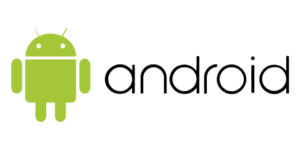
- Открыть приложение.
- Зайти в раздел со всеми чатами.
- Кликнуть на иконку внизу окна приложения с изображением квадратного фрагмента листика и карандашика.
- Далее тайпнуть «Новая группа».
- На первом этапе будет предложено выполнить поиск среди своего списка контактов в адресной книге (отобразятся только авторизованные пользователи мессенджера Ватсап). Для выбора клинуть на тех, кого желаете добавить в групповую беседу.
- По окончании нажать на кнопку «Далее» для сохранения этой настройки и перехода к следующему этапу.
- Ввести название (тематику обсуждения) беседы, которое будет отображаться у всех контактов-участников на месте имени чата. При этом есть ограничения: допускается вводить максимум 25 символов, можно разбавить смайлами.
- После в этом же окне можно установить изображение-логотип группы. Для этого следует нажать на значок камеры и выбрать расположение данных: камера, чтобы заснять сейчас; галерея для загрузки существующей картинки или фотографии; поиск в интернете для вызова браузера на помощь и скачивания файла.
- Тайпнуть на кнопку «Создать» для завершения процесса: настройки сохранятся, групповой чат появится в списке ваших бесед.
Как добавить нового участника в группу Ватсап в приложении для Андроид
Рассуждая о процессе администрирования групп в Вацапе, хочется заметить, что функционально это достаточно просто. Добавить участника в группу в мобильной версии программы можно двумя способами.
Контакт внесён в адресную книгу пользователя-администратора
Самый простой способ добавления подразумевает следующие действия для администратора:
- внесение нового участника в адресную книгу своего мобильного устройства
- включение его в состав участников группы.
Добавление участника в адресную книгу смартфона осуществляется вне приложения WhatsApp. Поэтому данное действие не будем рассматривать в данной статье. Особенно, учитывая тот факт, что функционал и интерфейс для разных версий мобильных устройств и производителей может отличаться. Примем, что новый участник группы уже присутствует в адресной книге пользователя-администратора.
Для добавления контакта в группу нужно открыть групповой чат. Для этого нажмите на имя группы в верхней части экрана (1). В открывшемся окне нужно перейти вниз и выбрать строчку «Добавить участников» (2). Далее откроется книга контактов Вотсапа, где нужно долгим нажатием пальца выделить добавляемый контакт (3), после чего он отобразится в верхней части окна (4). Если контактов несколько, то сделать то же самое для каждого из них. Затем необходимо нажать на «галочку» в зелёном кружочке (5), после чего контакт появится в составе участников (6).

Все участники группы в групповом чате получат уведомление о добавлении нового участника группы.
Добавление нового участника по пригласительной ссылке
Помимо добавления вручную, новых участников в группу можно добавить и путём отправки им ссылки-приглашения.
Для отправки приглашения нужно открыть групповой чат, затем перейти в данные группы. Это можно сделать двумя способами: нажав на имя группы (1) или же нажав на три точки вверху справа (2) и выбрав в меню строку «Данные группы» (3):
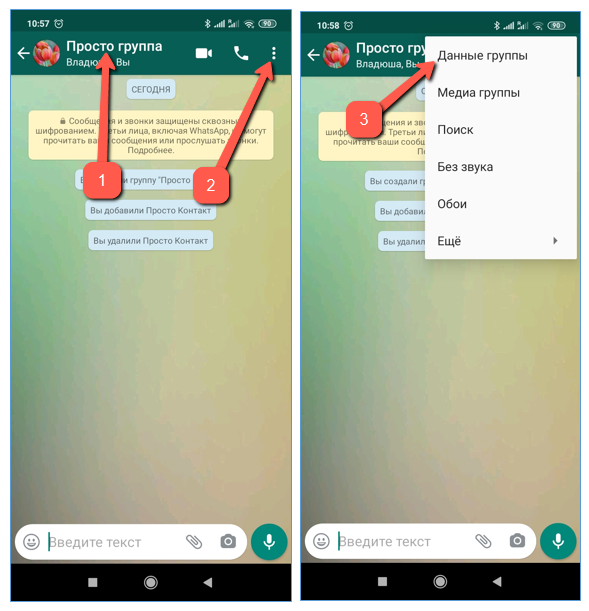
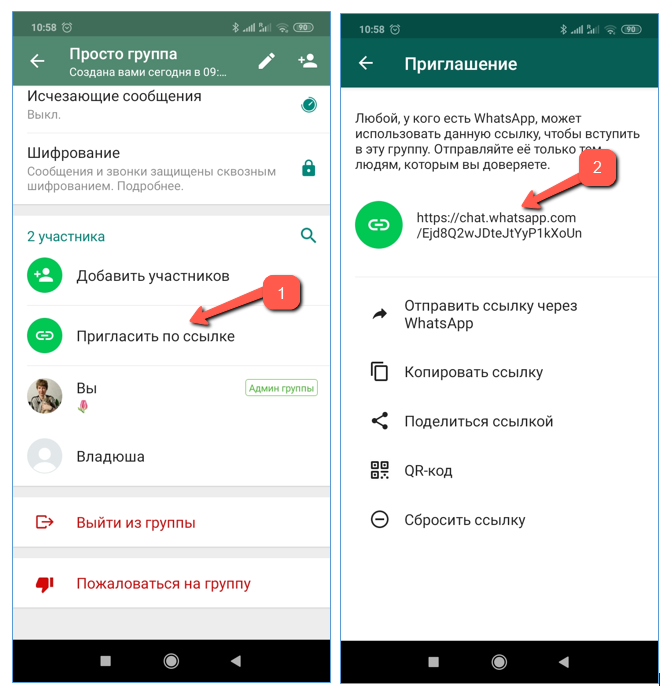
Отправить ссылку людям для присоединения к группе можно несколькими способами:
Отправить ссылку через WhatsApp – ссылку можно переслать своим контактам в Вацапе для присоединения их к группе. При выборе этого пункта открывается адресная книга Вотсапа плюс доступные администратору группы. Нужно отметить мышью тех людей, кто будет получателем ссылки, и нажать на стрелку в зелёном кружке внизу справа. Когда ссылка отобразится в предпросмотре сообщения, её можно отправлять.
Копировать – данный метод даёт возможность скопировать ссылку в буфер обмена мобильного устройства и потом вставить её из буфера в какой-нибудь чат того же Вацапа, в электронное письмо, в любой мессенджер, в общем, куда угодно. Получатели также могут транслировать её дальше по своему списку контактов.
Поделиться ссылкой – этот способ рассылки чего-либо очень любят пользователи мобильной версии WhatsApp, поскольку он позволяет переслать ссылку в любое приложение, предназначенное для общения из списка установленных на мобильном устройстве пользователя.
QR-код – уникальный код, который могут просканировать пользователи Вацап, чтобы вступить в группу. Данным кодом тоже можно поделиться.
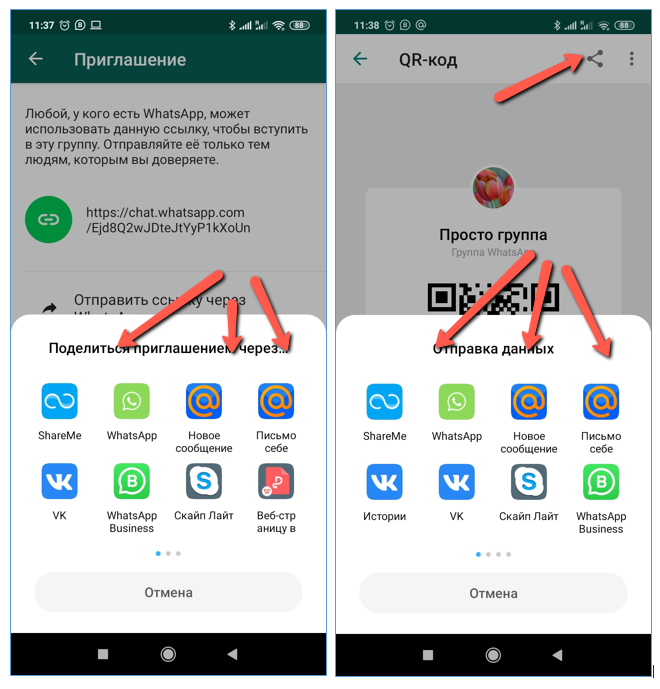
Как создать группу Ватсап
Прежде чем переходить к процессу приглашения пользователей в группу, давайте вкратце обсудим процесс её непосредственного создания. Если вы уже знаете, как это делать, то можете смело пропускать данный раздел и переходить дальше. Если же нет, то следующая инструкция для вас.
- Войдите в приложение.
- Нажмите на значок сообщения в правом верхнем углу.
- В появившемся меню выберите пункт “Новая группа”.
- Затем среди людей из списка ваших контактов выберите тех, которых вы хотите пригласить в данную группу и нажмите на стрелку в правом нижнем углу.
- После этого вам нужно будет дать название своей группе и по желанию настроить её аватарку, а затем нажать на птичку.
После этого вы можете начинать общение с теми, кого вы пригласили в группу. Теперь давайте разберемся, что делать, если в процессе общения вы захотите добавить в вашу группу кого-то ещё.
Общие правила общения в чате
Еще до начала активной переписки в WhatsApp, нужно изучить общепринятые правила общения. Конечно, некоторые пункты меняются от комнаты к комнате, зависят от жесткости и принципиальности модераторов, но костяк всегда остается неизменным:
- Табу на нецензурную лексику – вряд ли кто-то в групповом чате захочет общаться с человеком, который не может связать и пары слов без «крепкого» и «забористого». Если кто-то так делает, это не пример для подражания.
- Не спамьте – моментальное исключение из комнаты ждет практически каждого, кто предлагает какой-то товар, рекламирует свои услуги или хочет что-то купить. WhatsApp – это не площадка для торговли и бартера, если это заранее не обговорено.
- Не вводите в заблуждение – люди никогда не любили обманщиков и тех, кто не держит данное слово, так что следите за тем, что и кому вы говорите.
- Не пишите «капсом» – как показывает практика, не очень приятно и удобно читать текстовые сообщения, написанные заглавными буквами.
- Табу на разжигание межнациональных конфликтов – лишь за простой намек или неудачную шутку из этой области легко словить пожизненный бан.
- Не хамите – откровенное или завуалированное оскорбление других участников ведет к исключению из общественной комнаты.
- Не пропагандируйте употребление наркотических веществ, алкоголя, ведь за это положена еще и уголовная ответственность.
- Не лезьте в политику – не стоит обсуждать политическую повестку дня или действия отдельных лиц, если это не было причиной создания группового чата.
- Проявите толерантность – не стоит зацикливаться на расовых или гендерных различиях, а также ориентации.
- Не противьтесь – не спорьте с администраторами или создателем площадке, если вам, к примеру, сделал замечание. Подобные действия воспринимаются как дурной тон и будут отягощающим фактором в будущих конфликтных ситуациях.
- За флуд и спам модератор вправе заблокировать пользователя.
- Групповой чат рассчитан максимум на 256 участников.
На самом деле по части правил все индивидуально, зависит от тематики беседы и многих других факторов.
Помимо следования правилам, которые устанавливает администрация площадки, важно настроить несколько параметров для комфортного общения. Предлагаем немного отвлечься от теории
Разберемся с отключением уведомлений и функцией автосохранения медиафайлов в галерее устройства.
Отключение уведомлений
Чтобы каждый раз не отвлекаться на новое сообщение в групповой переписке, рекомендуем вам выключить входящие уведомления, когда вы не онлайн. Так вы и нервы побережете и ушные раковины. Для претворения задуманного в жизнь:
- В окне разговора нажимаем на значок с точками (правый верхний угол).
- В результате отобразится контекстное меню. В нем выбираем опцию «Без звука».
- Выбираем время, на которое будут отключены уведомления.
- Применяем изменения с помощью кнопки «ОК».
Также вы можете настроить оповещения для всех чатов:
- На iOS посещаем вкладку «Настройки».А на Android вызываем контекстное меню с помощью иконки с точками и выбираем пункт «Настройки».
- На новой странице переходим в раздел «Уведомления».
- Находим блок «Группы».
- По желанию отключаем звуки, вибрацию и всплывающие оповещения.
- Закрываем страничку параметров.
На этой же странице вы можете настроить уведомления для входящих сообщений и звонков, например, целиком их отключить или убрать вибрацию.
Отключение сохранения медиафайлов
Довольно неудобна функция автоматического сохранения медиафайлов в галерею устройства после их появления в переписке. Если она вам мешается, то сделайте следующие шаги:
- Переходим в настройки приложения, воспользовавшись предыдущей инструкцией.
- Тапаем по разделу «Чаты».
- Деактивируем опцию «Видимость медиа», если она включена.
Система автоматически сохранит внесенные изменения, остается только закрыт окошко настроек.
Кроме того, данную функцию вы можете отключить для отдельного чата в Вацапе:
- Тапаем по его названию.
- Открываем раздел «Видимость медиа».
- Выбираем вариант «Нет».
- Подтверждаем серьезность намерений кнопкой «ОК».
Как скрыть переписку на мобильном устройстве?
Существует несколько способов скрыть переписку в Ватсапе на телефоне, каждый способ подразумевает разную степень защиты:
- блокировка отдельных диалогов или групп в мессенджере;
- блокировка доступа к приложению на телефоне;
- блокировка всего смартфона.
Скрыть сообщения в приложении можно при помощи функции архивирования чатов.
На Android
Для архивации всех чатов в приложении на операционной системе Андроид, повторите следующие действия:
- запустите мессенджер и найдите пункт “Настройки”, зайдите в них;
- выберите строку “Чаты”, затем раздел “История чатов”;
- выберите функцию “Архивировать все чаты”, согласитесь с системой нажатием кнопки “Ок”.
Если вам нужно скрыть только один диалог или группу, следуйте инструкции:
- откройте раздел “Чаты” и найдите нужный диалог;
- зажмите его до вызова контекстного меню – отобразится в верхней части окна приложения;
- выберите значок “Архивировать” (квадрат со стрелочкой, направленной вниз);
- В этих чатах можно продолжить общение, видеть их будете только вы и ваш собеседник. Разархивировать чаты можно нажав на соответствующий значок в верхнем меню, появляющиеся при входе во вкладку с архивами диалогов.
На iPhone
Если у вас Айфон, скрыть чаты можно таким образом:
- Откройте программу и найдите раздел “Настройки”;
- Выберите пункт “Чаты”, затем функцию “Архивировать все чаты”;
- Нажмите “Ок” для подтверждения действия – ваши чаты будут перенесены в архив.
Чтобы скрыть один диалог, найдите его в списке в разделе “Чаты” и свайпните по нему влево – так вызывается контекстное меню. Выберите кнопку “Архивировать” – чат будет перенесен в архив и перестанет отображаться в списке активных переписок.
Функция «Прямая связь»
Эта функция позволяет начать общаться с человеком, телефонного номера которого нет в адресной книге. Нужно помнить только номер его телефона и создать ссылку, которая автоматически открывает чат с нужным человеком. «Прямая связь» работает на телефоне и WhatsApp Web.
Инструкция по созданию:
- В браузер ввести адрес в формате: https://api.whatsapp.com/send?phone=
- Далее после знака = следует написать номер телефона абонента-получателя в международном формате.
- Ссылка будет готова. Щёлкнув по ней, пользователь автоматически перейдёт в ленту разговоров мессенджера.
- Теперь можно отправить ссылку с напечатанным сообщением собеседнику либо приложенным изображением.
Внимание! Ожидать, что опция сработает, можно только в том случае, если абонент-получатель имеет действующий аккаунт в Вацапе.
Ещё можно сразу во время создания сноски вписать текстовое сообщение и затем отправить её аналогичным образом. В этом случае у ссылки будет такой вид: https://api.whatsapp.com/send?phone=номертелефона&text=текст%20текст%20текст%20текст.
Данная опция удобна тем, что:
На компьютере
Вы можете добавлять людей в группу в Ватсапе, даже если под рукой нет мобильного – просто откройте программу на компьютере! Десктопная версия обладает почти теми же возможностями, что и приложение для смартфона.
Никаких ограничений нет, давайте расширим список собеседников в Ватсапе прямо сейчас:
- Откройте диалоги Ватсапа и найдите сообщество;
- Кликните на три точки, которые находятся в верхнем правом углу);
- Появится меню – вам нужна кнопка «Данные группы»;
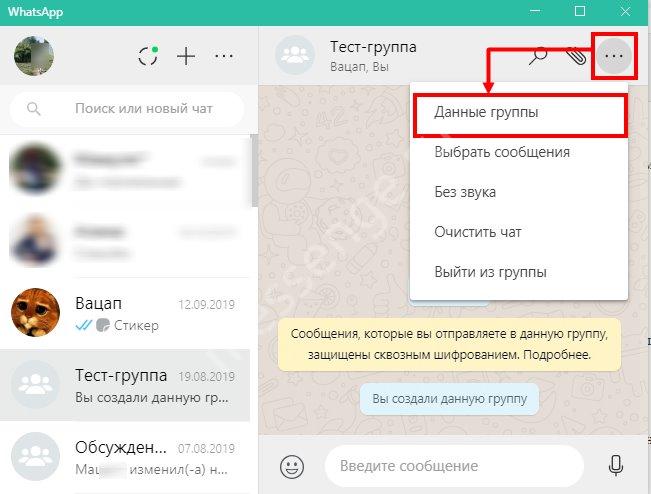
- Пролистайте окно слева и найдите раздел «Участники»;
- Кликните по значку с плюсом, чтобы добавить контакт в группу в Ватсапе и отметьте галочкой человека в списке, открывшемся на экране;
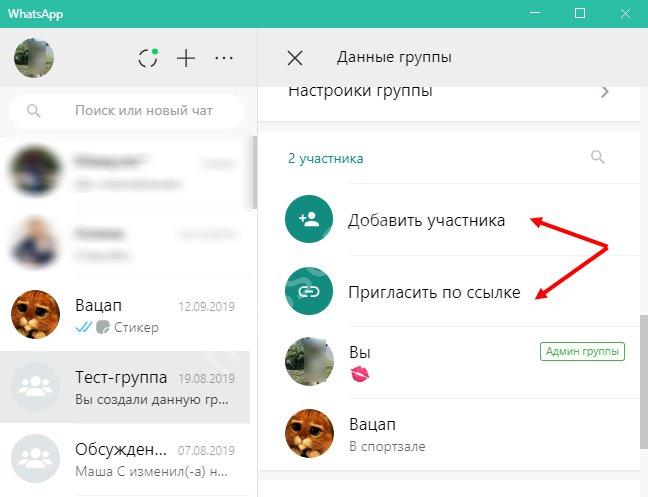
Вот и все, добавить контакт в группу WhatsApp сможет каждый! Если вы давно хотели расширить список собеседников, сейчас самое время – вооружайтесь нашими инструкциями и приступайте к делу.
Как пригласить человека в WhatsApp с телефона
Есть различия в том, как пригласить в Ватсап абонента на телефоне, в зависимости от установленной операционной системы (ОС) на устройстве. Главные виды ОС в мире: Android и iOS. А основных типов приглашения два: по номеру телефона (через список контактов) и посредством функции «Пригласить друга».
Список «Контакты» (по номеру телефона)
Контакт собеседника может быть как внесенным в список контактов на телефоне, так и нет. Если его телефонный номер отсутствует в телефонной книге, значит, сначала его нужно добавить в контакты. Затем запустить WhatsApp. Дальше порядок действий немного различается в зависимости от ОС телефона.
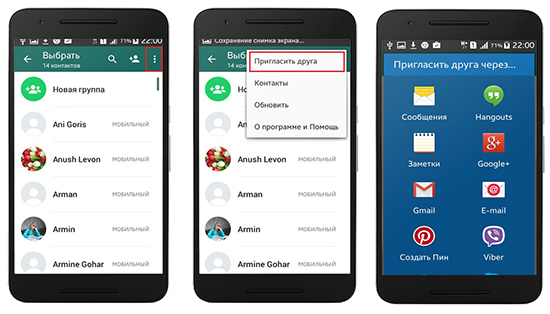
Для Андроид
При наличии номера телефона приглашаемого собеседника в списке контактов, удобнее всего, выслать приглашение так:
Для iOS
Для IOS на мобильных телефонах приглашение высылается в таком порядке:
- Зайти в «Чаты», на главную страницу по умолчанию и нажать кнопку «Написать» в правом верхнем углу экрана.
- Откроется список «Контакты», его нужно пролистать до конца и выбрать «Пригласить друзей в WhatsApp». На выбор предлагаются разные способы отправки приглашения: SMS, электронная почта.
- По умолчанию чек-боксы всех контактов отмечаются галочками. Нужно лишь снять галочки с тех, кому ссылка не предназначается. Далее выбрать «Приглаш.:ЧИСЛО» в правом нижнем углу экрана, и «Отправить» с готовым текстом, как и на Андроид.
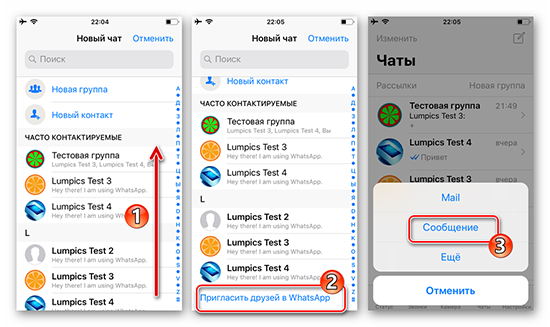
Ура, приглашения в WhatsApp отправлены! Осталось дождаться регистрации собеседника в приложении и потом наслаждаться общением с ним.
Функция «Пригласить друга»
Аналогично прошлому способу через список контактов, здесь существуют отличия между действиями в Андроид и iOS.
Андроид
Если номер телефона предполагаемого собеседника неизвестен, то возможно пригласить его в WhatsApp, задействовав другие социальные сети и мессенджеры.
После старта приложения нажать на три вертикально расположенные точки справа вверху и перейти в «Настройки». Внизу страницы кликнуть по «Пригласить друга». Далее выбрать способ для отправки приглашения: SMS, электронная почта, Facebook и др. И конечно, «Отправить» послание.
iOS
На iPhone сделать приглашение в Ватсап тоже быстро и удобно. Нужно перейти в «Настройки» приложения, значок настроек находится внизу экрана справа. Спуститься в самый низ перечня и нажать «Рассказать другу». Откроется окно со способами отправки приглашения: Mail и сообщение, но доступна кнопка «Ещё». Кнопка дает возможность выбрать другие варианты отправки, например, через Viber, В Контакте и др. И в конце «Отправить» приглашение.
Вуаля, приглашения разосланы!